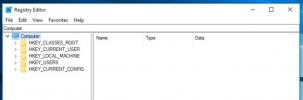Gestionnaire d'exécution automatique: Désactiver et réactiver la fonction d'exécution automatique dans Windows
Chaque fois que vous branchez ou insérez un nouveau périphérique dans votre ordinateur, Windows essaie de l'exécuter automatiquement pour vous. Bien sûr, c'est pratique, mais c'est l'un des moyens les plus courants de propagation des virus aux systèmes. Si vous branchez une clé USB ou un lecteur de CD infecté, la fonction Autorun de Windows exécute automatiquement un fichier autorun.inf situé à la racine des périphériques amovibles. Cette option peut être utilisée par des programmes malveillants pour exécuter tout script ou programme indésirable sur votre ordinateur s’il contient du code malveillant pour obtenir des privilèges administratifs sur votre ordinateur. Les dommages peuvent être quelque chose d'une personne utilisant votre ordinateur pour voler des fichiers de votre ordinateur. Auparavant, nous avons écrit un article pour vous guider à travers le processus de désactivation du comportement Autorun dans Windows 7 et Windows 8. Nous avons également couvert un outil appelé Désactivateur Autorun de Windows 7
qui vous permet de désactiver la fonction d'exécution automatique pour les CD / DVD Rom, les disques Ram, les périphériques amovibles et les lecteurs réseau. Aujourd'hui, nous avons une application portable appelée Gestionnaire d'exécution automatique, qui vous permet de désactiver et de réactiver rapidement la fonction d'exécution automatique pour de nombreux appareils. Plus d'informations sur Autorun Manager après la pause.L'application est vraiment simple dans le sens où elle n'a qu'une seule fenêtre principale qui permet aux utilisateurs de contrôler tous les paramètres disponibles. Vous pouvez désactiver et activer la fonction d'exécution automatique de tous les appareils sans entrer dans des menus complexes. Outre le CD-ROM / DVD-ROM normal, les périphériques amovibles, les lecteurs réseau et les disques RAM, Autorun Manager vous permet de désactiver l'exécution automatique également pour les périphériques inconnus. Il existe plusieurs options avec différentes combinaisons d'appareils pour les désactiver facilement et rapidement. Pour désactiver l'exécution automatique d'un périphérique, sélectionnez-le simplement dans la liste et cliquez sur Appliquer.

L'option Désactiver tout désactive l'exécution automatique pour tous les périphériques. Si vous souhaitez réactiver la fonction d'exécution automatique, sélectionnez Réactiver tout et cliquez sur Appliquer.
Pendant les tests, j'ai pensé qu'il devrait y avoir une fonction d'activation pour chaque option. Au lieu des cases de sélection actuelles, il serait préférable que chaque option ait une case à cocher et vous permette de choisir plusieurs options à la fois. En dehors de cela, sans doute qu'en raison de toutes les options disponibles sur l'interface principale, il est très facile à utiliser, cependant, cela peut prendre beaucoup de temps si quelqu'un essaie de rechercher un réglages. Le fait d'avoir différentes catégories peut résoudre le problème de l'encombrement. L'application fonctionne sur les versions 32 bits et 64 bits de Windows XP, Windows Vista, Windows 7 et Windows 8.
Télécharger Autorun Manager
Chercher
Messages Récents
Lancez n'importe quelle application à partir de la boîte de dialogue d'exécution de Windows avec Add2Run
Si je devais choisir ma fonctionnalité préférée de Windows, je l’ap...
Comment rechercher et accéder à des emplacements dans le registre Windows 10
Le Registre Windows n'a reçu aucune mise à jour majeure au cours de...
Où est le menu Démarrer dans Windows 8?
Depuis que l'aperçu grand public de Windows 8 est devenu disponible...